Hoe te repareren -Fout in supR3HardenedWinReSpawn- op VirtualBox
Bijgewerkt Januari 2023: Krijg geen foutmeldingen meer en vertraag je systeem met onze optimalisatietool. Haal het nu op - > deze link
- Download en installeer de reparatietool hier.
- Laat het uw computer scannen.
- De tool zal dan repareer je computer.
Hoe "Fout in supR3HardenedWinReSpawn" op VirtualBox te repareren
Het probleem "Fout in supR3HardenedWinReSpawn" doet zich voor bij het installeren van Oracle Virtualbox - meestal een paar seconden nadat u een virtuele machine heeft proberen te starten. Nadat dit probleem is opgetreden, geeft elke nieuw gemaakte virtuele machine hetzelfde foutbericht weer (waardoor Virtualbox volledig onbruikbaar wordt).
Na het installeren van de nieuwste versie van VirtualBox en het opnieuw opstarten van de computer, verschijnt het volgende foutbericht bij het starten van de virtuele machine:
"VirtualBox - Fout in SupR3HardenedWiReSpawn".
Belangrijke opmerkingen:
U kunt nu pc-problemen voorkomen door dit hulpmiddel te gebruiken, zoals bescherming tegen bestandsverlies en malware. Bovendien is het een geweldige manier om uw computer te optimaliseren voor maximale prestaties. Het programma herstelt veelvoorkomende fouten die kunnen optreden op Windows-systemen met gemak - geen noodzaak voor uren van troubleshooting wanneer u de perfecte oplossing binnen handbereik hebt:
- Stap 1: Downloaden PC Reparatie & Optimalisatie Tool (Windows 11, 10, 8, 7, XP, Vista - Microsoft Gold Certified).
- Stap 2: Klik op "Start Scan" om problemen in het Windows register op te sporen die PC problemen zouden kunnen veroorzaken.
- Stap 3: Klik op "Repair All" om alle problemen op te lossen.
Wat is de oorzaak van de fout "Fout in supR3HardenedWinReSpawn" in VirtualBox?

- Het blijkt dat een van de meest voorkomende oorzaken van de VirtualBox-fout in supR3HardenedWinReSpawn een ontbrekend stuurprogramma is (VBoxDRV.inf). Het is mogelijk dat de belangrijkste VirtualBox-toepassing is geïnstalleerd zonder deze sleuteldriver vanwege een probleem met de rechten.
- Een andere mogelijke oorzaak van dit probleem is een directoryprobleem dat wordt veroorzaakt door een registerverschuiving waaraan het VirtualBox-stuurprogramma bijdraagt.
- Een andere mogelijke oorzaak van dit probleem is dat virtualisatie is uitgeschakeld in de BIOS- of UEFI-instellingen. Hoewel hardwarevirtualisatie standaard is ingeschakeld in de overgrote meerderheid van computerconfiguraties, kunnen oudere computers handmatige aanpassing van instellingen vereisen.
- Een van de meest voorkomende redenen voor dit gedrag is een ontbrekend stuurprogramma (VBoxDrv.inf). Misschien vanwege autorisatieproblemen is de installatie van dit belangrijke stuurprogramma niet voltooid tijdens de eerste installatie.
Hoe de "Fout in supR3HardenedWinReSpawn" in VirtualBox op te lossen?
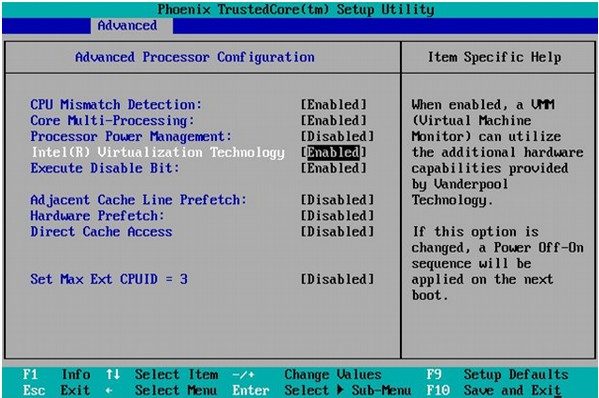
Zet de virtualisatie aan in het BIOS
- Start de computer opnieuw op en druk meerdere keren op F2/F4/F6/F8 of Del om het opstartscherm te openen. De configuratiesleutels verschillen van fabrikant tot fabrikant.
- Zoek nu het tabblad Geavanceerd. Als je het tabblad Geavanceerd niet hebt, zoek dan naar het tabblad Geavanceerde chipsetcontrole of CPU-configuratie.
- Als u een Intel-processor gebruikt, zorg er dan voor dat Intel's virtualisatietechnologie is ingeschakeld.
- Als u een AMD-processor gebruikt, schakelt u AMD-V in, enzovoort.
- Zodra virtualisatietechnologie is ingeschakeld, slaat u de wijzigingen op in het BIOS en start u het systeem opnieuw op.
- Nadat u het systeem opnieuw hebt opgestart, voert u Oracle VirtualBox uit en controleert u of de supr3hardenedwinrespawn-fout is verholpen.
Wijs extra RAM toe voor uw virtuele machine
- Voer Oracle VM VirtualBox Manager uit.
- Klik met de rechtermuisknop op de huidige installatie van uw virtuele machine en selecteer Installatie ongedaan maken.
- Klik in het nieuwe dialoogvenster op Alleen verwijderen.
- Ga vervolgens verder met het maken van een nieuwe configuratie met dezelfde afbeelding.
- Vergeet echter niet om meer geheugen toe te wijzen aan de sectie Basisgeheugen dan bij de vorige installatie van de virtuele machine.
- Nadat u de configuratie hebt gemaakt, voert u de virtuele machine uit en controleert u op verbeteringen.
Het VBoxDrV.inf-bestand installeren
- Open de bestandsverkenner en navigeer naar de volgende map:
C: ProgrammabestandenOracleVirtualBoxdriversvboxdrv. - U kunt het bovenstaande pad ook kopiëren en plakken in Verkenner.
- Klik in de map VBoxDrv met de rechtermuisknop op het bestand VBoxDrv.inf en voer Install uit.
- UAC zal u vragen om de actie te bevestigen. Klik op Ja om door te gaan met de installatie.
- Druk vervolgens op de Windows-toets.
- Typ cmd, klik met de rechtermuisknop op de opdrachtprompt en selecteer Als administrator uitvoeren.
- Typ de volgende opdracht bij de opdrachtprompt en druk op Enter om deze uit te voeren:
sc start vboxdrv - Sluit het opdrachtpromptvenster nadat u de opdracht met succes hebt uitgevoerd.
- Probeer de virtuele machine opnieuw op te starten en controleer op verbeteringen.
VirtualBox opnieuw installeren
- Probeer de nieuwste versie van Oracle VirtualBox te installeren om de fout te verhelpen.
- Druk op de Windows + R-toets.
- Typ control en klik op OK om het configuratiescherm te openen.
- Ga naar Programma's > Programma's en onderdelen.
- Selecteer VirtualBox in de lijst met geïnstalleerde applicaties.
- Klik op de knop Verwijderen. Klik op Ja om de actie te bevestigen.
- Ga na het verwijderen naar de downloadpagina van VirtualBox.
- Download en installeer de nieuwste versie van de software.
- Configureer uw computer opnieuw en controleer op verbeteringen.
Veelgestelde Vragen
Hoe los ik de supr3hardenedwinrespawn-fout in VirtualBox op?
- Installeer het bestand VBoxDrV. inf.
- Controleer op problemen met de directory. Druk op Windows + R om Uitvoeren te openen.
- Wijs meer RAM toe aan de virtuele machine. Voer Oracle VM VirtualBox Manager uit.
- Zet virtualisatie aan in uw BIOS.
- Wijzig de instellingen van de paravirtualisatie-interface.
- Installeer VirtualBox opnieuw.
Wat is de fout in supr3hardenedwinrespawn?
Na het installeren van Oracle VirtualBox kunt u een supr3hardenedwinrespawn-foutprobleem ervaren. Dit probleem treedt op wanneer de gebruiker de virtuele machine voor de eerste keer start na installatie van het programma. De reden voor deze fout is te wijten aan een ontbrekende VBoxDrv.
Hoe supr3hardenedwinrespawn-fout in VirtualBox op te lossen?
De eenvoudigste manier om het probleem op te lossen, is in dit geval om de huidige versie van VirtualBox te verwijderen en vervolgens de nieuwste beschikbare stabiele versie te installeren.
Hoe kan ik VirtualBox herstellen?
- Ga naar het Configuratiescherm en verwijder VirtualBox.
- Start de computer opnieuw op.
- Download de nieuwste versie van VirtualBox.
- Klik met de rechtermuisknop op het gedownloade bestand en selecteer "Als administrator uitvoeren".
- Volg de instructies op het scherm om VirtualBox te installeren.
- Start na de installatie uw computer opnieuw op.

